프리미엄을 사용하는 방법에 대해 자세히 알아보기 Spotify
출시 이후 지난 몇 년 동안, Spotify 플랫폼은 전 세계 다양한 사용자들로부터 많은 인기와 사랑을 받았습니다. 유료 플랜과 무료 버전을 통해 실제로 제공할 것이 너무 많습니다.
Spotify 에는 사용자가 구독할 수 있는 세 가지 유료 계층이 있습니다. 각각은 즐길 수 있는 특전에 따라 가격이 다르게 책정됩니다. Spotify 음악 스트리밍은 확실히 훌륭하지만 구독 계획에서 벗어나기로 결정했다면 어떻게 될까요? 의 과정을 알고 계십니까? 프리미엄을 끄는 방법 Spotify? 이에 대한 자세한 내용을 알고 싶다면 올바른 페이지에 있습니다. 이 기사에서 이 주제에 대해 논의할 것입니다.
많은 사람들이 가지고 있다고 생각합니다. Spotify 프리미엄 정말 장점으로. 프리미엄 계정을 사용하면 최대 10,000곡의 노래를 다운로드하여 오프라인 모드에서 감상, 무제한 건너뛰기, 광고 없는 스트리밍 등 독점 혜택을 누릴 수 있습니다! 이것은 확실히 사실입니다! 하지만 갑자기 구독 요금제를 감당할 수 없다면 더 이상 서비스를 사용하고 싶지 않을 수 있습니다. 따라서 이 경우 보험료를 해지하는 방법을 익히고 Spotify 도움이 될 것입니다.
기사 내용 1부. 프리미엄을 취소하기 전에 고려해야 할 사항 Spotify파트 2. 에서 보험료를 취소하는 방법 Spotify?파트 3. 어떻게 당신을 지킬 수 있습니까? Spotify 프리미엄이 없는 즐겨찾기?4 부. 개요
1부. 프리미엄을 취소하기 전에 고려해야 할 사항 Spotify
프리미엄을 받는 방법에 대해 논의하기 전에 Spotify, 프리미엄 플랜을 취소하기 전에 검토해야 할 고려 사항을 먼저 논의하는 것이 중요하다는 것을 알고 있습니다. 액세스 권한을 잃고 싶지 않은 좋아하는 여러 재생 목록이나 유지하고 싶은 일부 트랙이 있을 수 있습니다.
프리미엄 플랜이 취소되면 무엇을 잃게 될지 알 수 있도록 이러한 사항을 알고 있어야 합니다.
- 프리미엄 플랜이 취소되면 무료 버전을 다시 사용하게 됩니다. Spotify. 이것은 당신이 당신의 것을 잃지 않을 것이기 때문에 어떻게 든 좋습니다 Spotify 프로필. 유료 사용자에게만 제공되는 혜택을 더 이상 누리지 못할 뿐입니다.
- 노래를 건너뛸 때 할 수 있는 횟수가 이제 시간당 최대 6회로 제한됩니다.
- 오프라인으로 듣기 위해 노래를 다운로드할 수 없습니다. 스트리밍할 때 Spotify 구독 플랜을 취소한 후 노래를 재생하려면 항상 안정적인 Wi-Fi 네트워크 또는 셀룰러 데이터 연결에 연결되어 있어야 합니다.
- 광고 중단과 함께 스트리밍 노래로 돌아갑니다. 이러한 광고를 건너뛸 방법이 없으며 광고가 끝날 때까지 기다렸다가 들어야 스트리밍을 계속할 수 있습니다. Spotify 무료로.
위의 내용을 읽고 프리미엄 플랜을 취소한 후 발생할 수 있는 결과에 대해 완전히 괜찮다면 다음 부분으로 이동하여 최종적으로 취소 방법을 배울 수 있습니다. Spotify 프리미엄 구독. 거기에 강조 표시된 자세한 절차가 있습니다.
파트 2. 에서 보험료를 취소하는 방법 Spotify?
당신은 이제 당신이 한 번 일어날 일을 알고 있기 때문에 Spotify 프리미엄 플랜이 취소되었습니다. 이제 프리미엄을 해제하는 방법에 대한 자세한 내용을 알아볼 때입니다. Spotify. 일단 당신이 당신의 선택을 해제하면 Spotify 계획, 당신은 언제든지 돌아와서 다시 구독할 수 있습니다. 그래서 마음의 변화가 있고 즐기고 싶다면 Spotify 다시 프리미엄, 당신은 할 수 있습니다!
액세스 할 수 있습니다. Spotify 웹 플레이어 실행, 데스크톱 앱 다운로드(Chromebook에서 사용 가능, Linux, Mac 및 Windows) 또는 모바일 앱(Android, iOS에서 사용 가능) 중 하나를 설치합니다. 보험료를 취소하는 두 가지 방법 중에서 선택할 수 있습니다. Spotify.
취소 Spotify 웹 브라우저를 통한 프리미엄
보험료를 해지하는 과정은 Spotify 를 사용하여 수행할 수 없습니다. Spotify 모바일 또는 데스크톱의 앱. 따라서 웹 브라우저를 통해 수행해야 합니다. 성공적인 취소를 위해 수행해야 하는 단계는 다음과 같습니다.
1 단계. 사용하는 모든 장치(모바일 가젯 또는 컴퓨터)에서 원하는 웹 브라우저를 실행하기만 하면 됩니다. 로 이동 Spotify의 공식 웹 사이트.
2 단계. 당신과 Spotify 자격 증명, 계정에 로그인하십시오. PC에서는 "로그인" 메뉴를 탭하여 이 작업을 수행할 수 있지만 모바일 장치에서는 "로그인" 옵션을 선택하려면 "XNUMX개의 가로선"을 클릭해야 합니다.
3단계. 성공적으로 로그인한 후 즉시 "계정" 페이지 위로 마우스를 가져갑니다. 데스크톱을 사용하는 경우 "프로필"을 누르면 여기에 도착합니다. 모바일에서는 '세 줄' 아이콘을 클릭하기만 하면 '계정'을 선택할 수 있는 드롭다운 메뉴가 나타납니다.
4단계. "계획" 세그먼트에 도달할 때까지 아래로 스크롤합니다. 여기에서 "요금제 변경" 메뉴를 클릭해야 합니다.
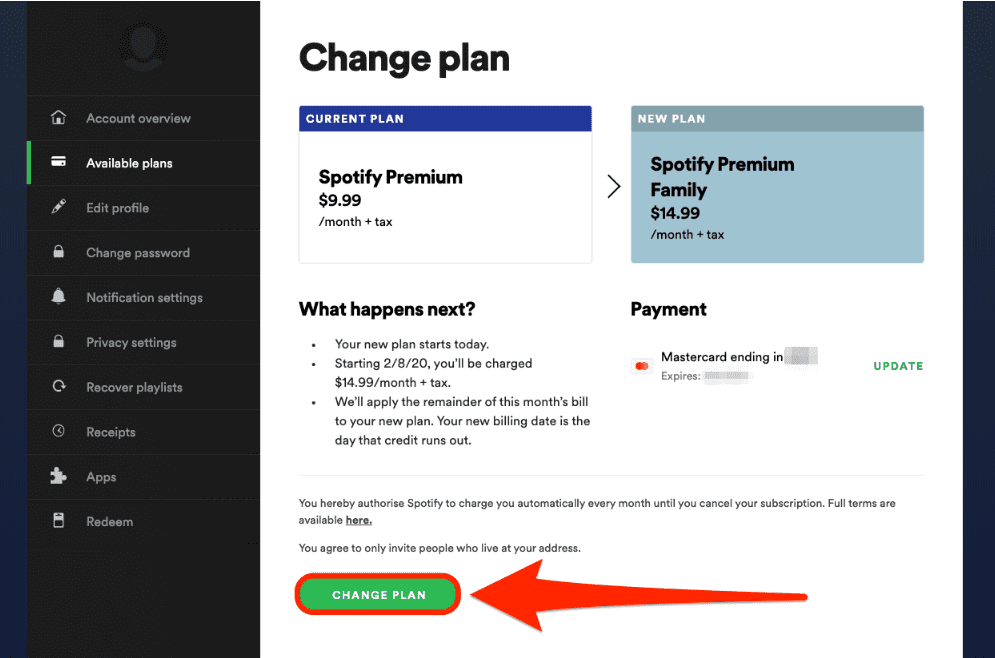
5단계. "가 보일 때까지 스크롤해야 하는 다음 페이지로 이동합니다.Spotify 무료” 섹션. 여기에서 "프리미엄 취소" 메뉴를 탭해야 합니다.
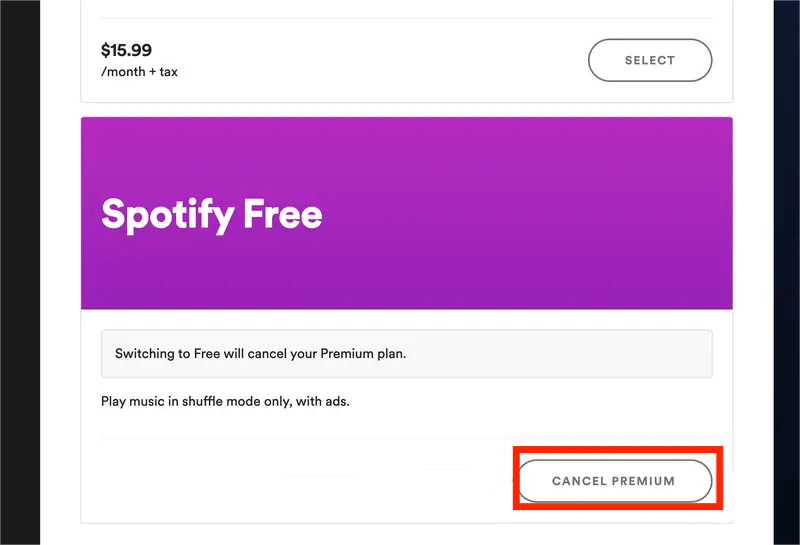
6단계. 유료 결제를 취소하는 절차를 완료한 후 잃게 될 항목을 자세히 설명하는 페이지가 표시됩니다. Spotify 프리미엄 구독. 계속 진행하기로 결정했다면 즉시 "계속 취소" 옵션을 누릅니다.
7단계. 마지막으로 확인하려면 "예, 취소합니다" 메뉴를 누릅니다. 이것이 체크되면 귀하의 계정은 자동으로 앱의 무료 버전으로 되돌아갑니다.

취소 Spotify Apple ID를 사용하는 프리미엄
앞서 언급한 바와 같이 프리미엄을 해제하는 방법에 대한 두 가지 방법을 공유할 것입니다. Spotify 여기. 위에서 하나를 공유했으므로 이제 두 번째로 넘어갑니다.
1 단계. iPhone 또는 iPad에서 "설정" 메뉴로 이동합니다.
2 단계. 귀하의 이름과 Apple ID를 클릭하십시오. "설정" 메뉴가 열리면 바로 볼 수 있습니다.
3단계. Apple ID를 탭하면 "구독"이 표시됩니다.
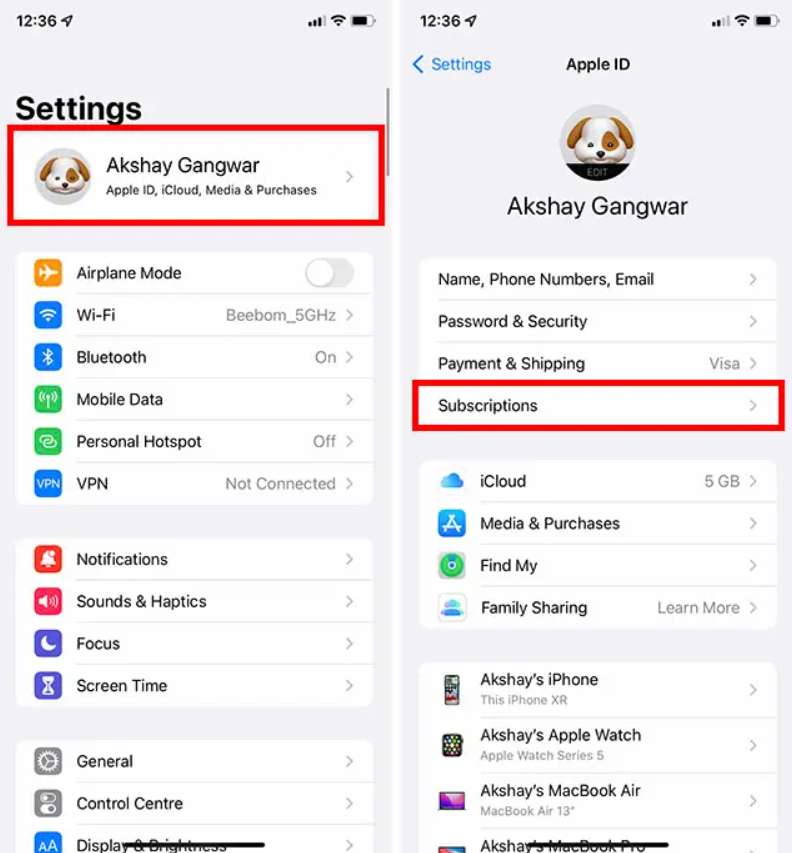
4단계. 구독 목록에서 다음을 찾아야 합니다. Spotify 그것을 선택합니다.
5단계. 도착하면 "구독 취소" 메뉴를 클릭하기만 하면 됩니다.
위의 작업을 완료하면 취소 방법 절차가 완료된 것입니다. Spotify 프리미엄 구독!
파트 3. 어떻게 당신을 지킬 수 있습니까? Spotify 프리미엄이 없는 즐겨찾기?
에서 프리미엄을 떼는 과정을 진행하게 된다면 XNUMX부에서 언급한 고려사항들을 알고나니 상당히 안타깝습니다. Spotify. 좋아하고 이전에 다운로드한 모든 노래가 모두 사라집니다. 하지만 활성 상태가 아니더라도 이 모든 것을 유지할 수 있는 방법이 있다는 것을 알고 계십니까? Spotify 신청? 자, 계속 읽어보세요!
다음과 같은 놀라운 도구의 도움으로 TunesFun Spotify Music Converter, 당신은 실제로 할 수 있습니다 모든 다운로드 Spotify 노래 당신이 소유하고 있는 모든 장치나 미디어 플레이어에서 영원히 보관할 수 있도록 당신이 사랑하는 것! 귀찮으시다면 Spotify 노래는 보호되며 앱 외부에서 재생할 수 없습니다. 그럴 필요가 없습니다! 이 도구는 해당 보호 기능도 제거합니다.
사실, MP3와 같은 일반적인 형식으로 노래를 변환하여 모든 장치에서 재생할 수 있도록 모든 노래를 유연하게 만드는 데 도움이 됩니다. 이것은 빠르게 작동하므로 이것을 사용할 때 소요되는 시간에 대해 걱정할 필요가 없습니다. 변환은 완전히 무손실이므로 모든 노래의 ID 태그 및 세부 정보는 물론 고품질을 유지하게 됩니다!
Mac 또는 Windows 사용자 여부는 중요하지 않으며 두 OS 모두에서 지원됩니다. 또한 단순한 탐색 키와 기능으로 인해 다루기가 너무 쉽습니다. 다음은 귀하의 Spotify 의 도움으로 즐겨찾기 TunesFun Spotify Music Converter.
1 단계. 일단 설치하면 TunesFun Spotify 컴퓨터에 있는 음악을 바로 엽니다. 가져오기로 시작 Spotify 처리할 노래. URL을 사용하는 것도 작동합니다. 일괄 변환이 지원되므로 많이 선택해도 괜찮습니다.

2 단계. 사용하려는 출력 형식을 선택합니다. 언제나 그렇듯이 MP3는 좋은 추천입니다.

3단계. 두 번째 단계가 완료되면 "변환" 버튼을 누릅니다. 이렇게 하면 앱이 노래를 변환하고 DRM 보호를 제거하기 시작합니다.

몇 분 안에 업로드된 Spotify 노래가 변환되어 이제 DRM이 없습니다. 이제 원하는 모든 장치에서 스트리밍하거나 외부 드라이브 또는 온라인 저장소 계정에 저장할 수도 있습니다! 게다가, TunesFun 너를 도울 수있어. 설정 Spotify 알람으로 당신의 전화에. 성공적으로 다운로드한 후 Spotify 노래, 당신은 마침내 알람 소리로 사용할 수 있도록 iTunes를 사용하여 휴대 전화에 동기화 할 수 있습니다.
4 부. 개요
보험료를 할인받는 방법에는 두 가지가 있습니다. Spotify. 웹 브라우저나 Apple ID를 사용할 수 있습니다. 계획을 취소하기 전에 그 결과를 알아야 한다는 점을 기억하십시오. 좋아하는 모든 노래를 소유한 기기에 영원히 보관할 수 있는 경우 다음과 같은 훌륭한 앱이 있다는 점을 명심하세요. TunesFun Spotify Music Converter 그것은 당신을 도울 수 있습니다!
코멘트를 남겨주세요